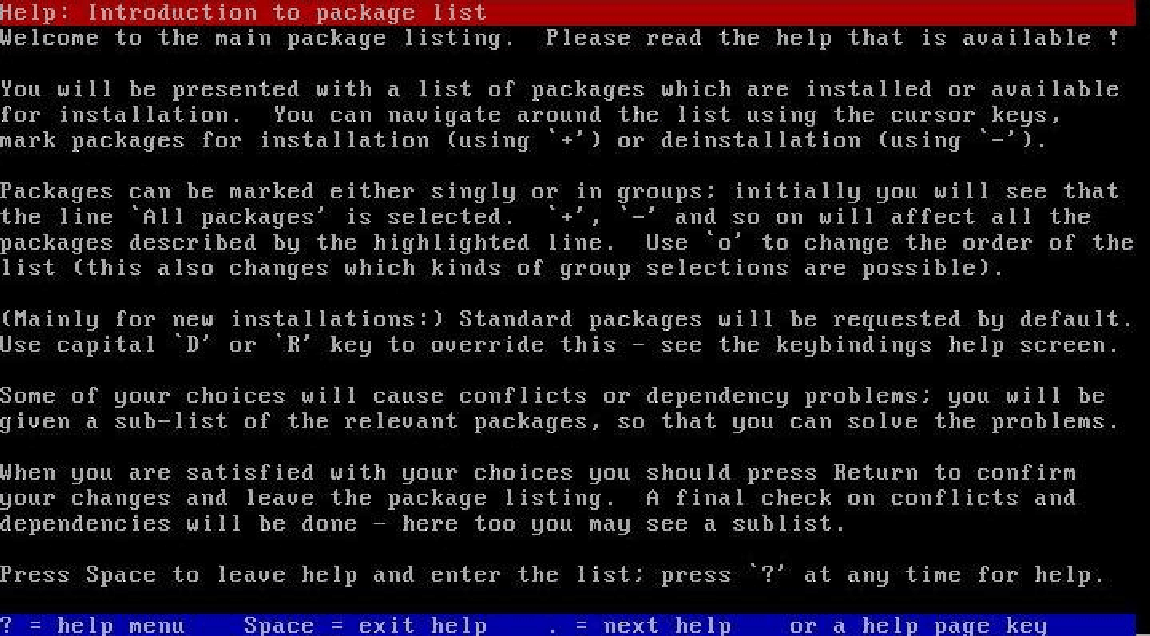 |
Ekkor a dselect információs képernyőjét kapod, ahonnan a szóköz (Space) billentyű leütésével léphetsz tovább (ez igaz majdnem minden információs oldalra a dselectben). Mindig érdemes elolvasni ezeket az információkat, mert fontos információkat közöl veled a program. Ezen átlépve a csoport- és csomaglistában találod magadat (4.82. kép).
Itt a kurzormozgató billentyűkkel és a PageUp, PageDown billentyűkkel mozoghatsz a listában, mely alapértelmezés szerint tagolt. ,,Először jönnek az új csomagok, melyek az előző használat óta jelentek meg az archívumban (ennek a CD-ről történő telepítéskor nem sok jelentősége van), majd a többi csomag szekciónként, ahogy azok a CD-n is könyvtárakba vannak osztva. Egy-egy csomaginformációt tartalmazó sor alapfelépítése a következő: négy karakternyi állapotjelző, minősítés, csoport, csomag neve, telepített csomag verziója, elérhető csomag verziója és végül egy rövid leírás. Itt az első négy karakternyi rövid állapotjelzőből láthatjuk, hogy telepítve van-e, ki van-e jelölve telepítésre, esetleg hibásan van telepítve, vagy telepítve van ugyan, de még nincs konfigurálva. A kért állapoton az ,,I'', ,,-'' és ,,_'' gombokkal tudunk változtatni. Az ,,I'' vagy az ,,Ins'' gombok kijelölik telepítésre, a ,,-'' törlésre állítja, a ,,_'' megsemmisítésre. Ez utóbbi abban különbözik a sima törléstől, hogy az esetleges beállításokat is eltávolítja, míg a sima törlés nem. Ha problémánk akadt egy csomaggal, az ,,='' egy olyan állapotba teszi, hogy a csomagkezelő ne változtasson a meglévő állapotán (,,hold''). Ezt csak végszükség esetén alkalmazzuk, azaz a CD-ről történő telepítéskor NE.
Kereshetünk is a listában, ha leütjük a ,,/'' jelet, amjd begépeljük a keresendő szövegrészt, végül nyomunk egy Entert.
Előfordul, hogy abban a pillanatban, amikor módosítjuk a kért csomag valamelyik állapotát, egy információs képernyő jön fel, majd ha abból szóközzel kiléptünk, egy újabb kiválasztás kép, mely eltér attól, ahol dolgoztunk. Ha figyelmesen elolvastuk az információt kiderül, hogy a váltás oka függőségi probléma. Ez pontosabban azt jelenti, hogy a kiválasztott program működéséhez más csomag telepítése is kell, vagy a törlésre kijelölt program kell mások működéséhez. Az új ablak (melyből ha végeztünk, pontosan oda térünk majd vissza, ahonnan indultunk) ezt a problémát segít rendezni. A beállításaival azonnal ajánl egy lehetséges megoldást (ha van), így sokszor elég egy Entert ütni, hogy visszatérjünk, bár ez is eredményezhet újabb függőségi kérdést. Jó esetben több Enter visszavisz, rossz esetben végig kell gondolni, mit és hogyan szeretnénk, és néhány változtatást kell végrehajtani ahhoz, hogy megoldódjon a probléma. Ha elkészültünk minden beállítással, szintén az Enter megnyomásával léphetünk vissza a főmenübe. Itt is előjöhet a már említett függőségi ütközés megoldására szolgáló kép. A megoldás itt is ugyanúgy történik.''[4]
Ha sikerült megoldanod minden függőségi problémát, akkor elkezdődik a csomagok feltelepítése (4.83. kép). ,,Ekkor a dselect meghívja a dpkg-t, mely a beállítások alapján végignézi az elérhető csomagokat, és egyenként eldönti, hogy felrakja-e. Ez egy hosszadalmasabb folyamat, nyugodtan hátra lehet dőlni és várni. Ha túl van a telepítésen, elkezdi beállítani a feltett csomagokat (,,Setting up...''). Ekkor már igen gyakran fog feltenni kérdéseket, melyek megválaszolásához sokszor alaposabb ismeretre van szükség. Ennek hiányában mindig az alapértelmezett választást javasoljuk.''[4]
Ha rendben lezajlott a csomagok feltelepítése, akkor ismét a főképernyőre kerülsz vissza. Itt választhatod a Configure (konfigurálás) menüpontot, bár valószínűleg a rendszer első telepítésekor semmit nem talál a dselect, amit konfigurálnia kellene. Ismét a főképernyőre kerülsz vissza. Itt választhatod a Remove (eltávolítás) menüpontot, de ha nem jelöltél ki semmit törlésre, akkor ez is dolgavégezetlenül fog visszatérni. Ezután már csak a Quit (kilépés) menüpontot kell választanod, és be is fejezted a csomagok telepítését. Ha most telepítetted a rendszert, akkor egy üdvözlőszöveg jelenik meg a prompt előtt (4.84. kép).